excel输入日期时,会以默认的日期格式显示。那我们可以设置固定格式的行或者列吗?比如xxxx/x/xx类似的格式。当然可以的,下面就和小编看看详细的设置教程。 1、打开excel表格,然后
excel输入日期时,会以默认的日期格式显示。那我们可以设置固定格式的行或者列吗?比如xxxx/x/xx类似的格式。当然可以的,下面就和小编看看详细的设置教程。
1、打开excel表格,然后选择需要限定日期格式的单元格,并点击【数据有效性】,并在列表中选择点击数据有效性。
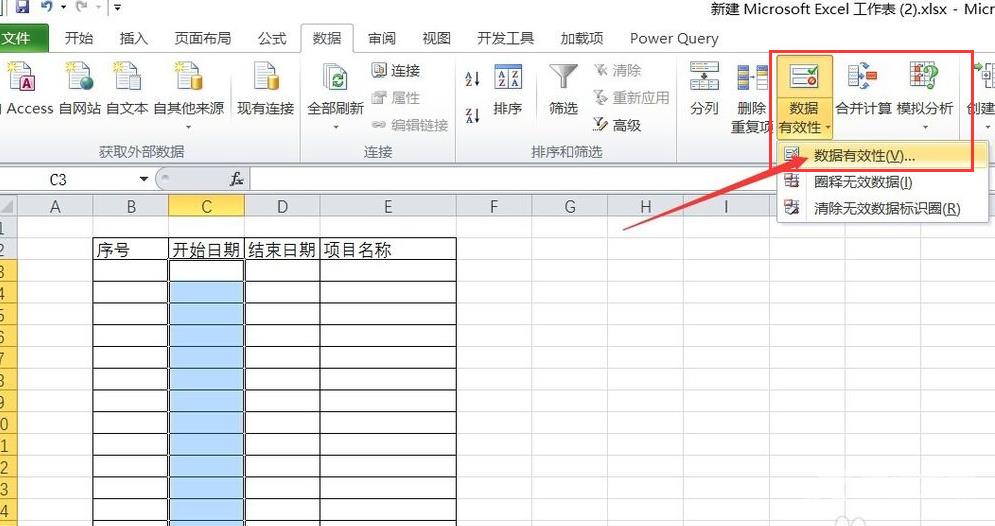
2、在弹出的数据有效性中选择有效性条件为日期。
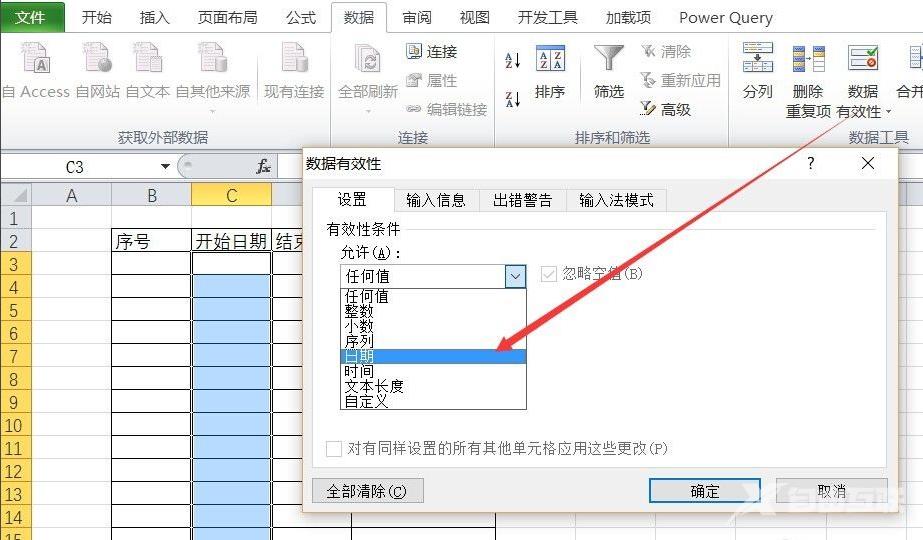
3、在有效性条件中的开始日期手动输入1990/2/26,在结束日期手动输入2200/2/26,这样选定的单元格仅可输入1990/2/26至2200/2/26中的任何日期,且格式必须为年年年年/月/日。
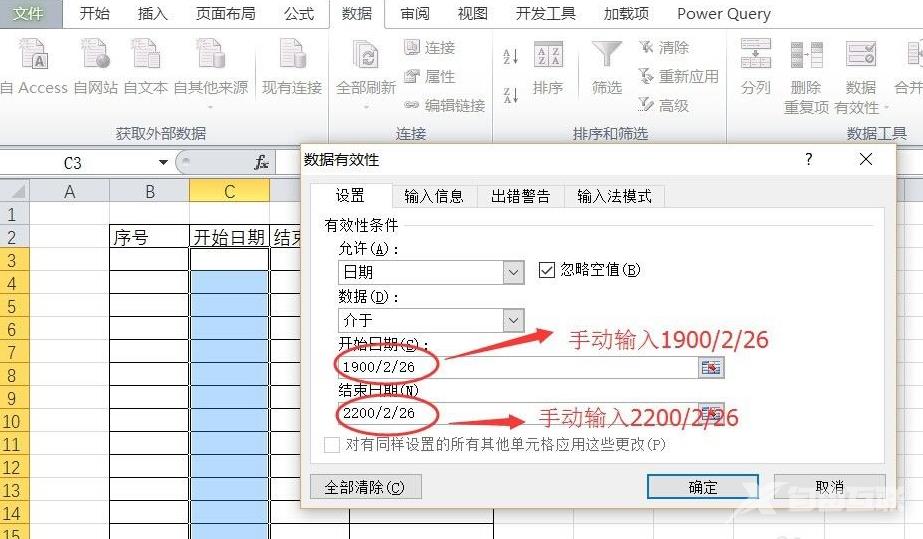
4、设定输入时的温馨提示,选定之前单元格,进入数据有效性的输入信息栏输入输入格式为YYYY/MM/DD,确定后即可完成温馨提示。
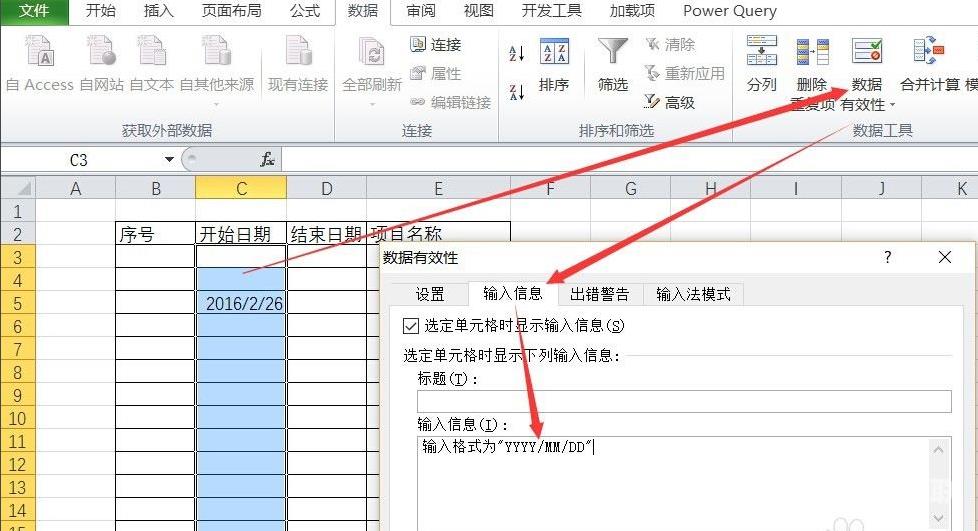
备注:
1、打开excel表格,然后选择需要限定日期格式的单元格,并点击【数据有效性】,并在列表中选择点击数据有效性。
2、在弹出的数据有效性中选择有效性条件为日期。
3、在有效性条件中的开始日期手动输入1990/2/26,在结束日期手动输入2200/2/26,这样选定的单元格仅可输入1990/2/26至2200/2/26中的任何日期,且格式必须为年年年年/月/日。
4、设定输入时的温馨提示,选定之前单元格,进入数据有效性的输入信息栏输入输入格式为YYYY/MM/DD,确定后即可完成温馨提示。
上面就是小编要分享给大家的excel输入日期格式的教程方法了。
